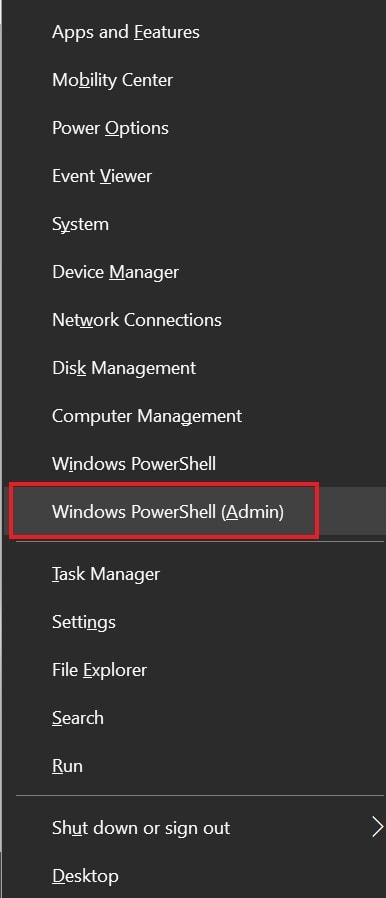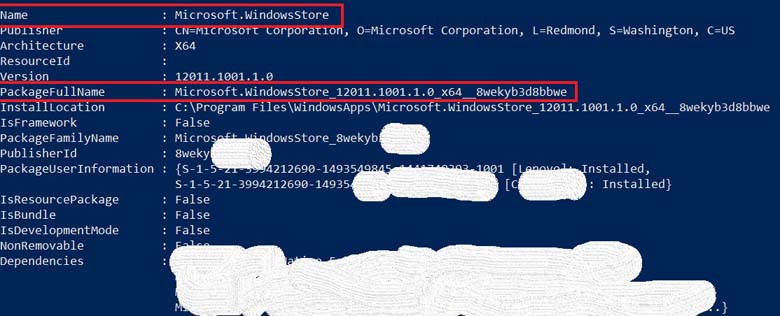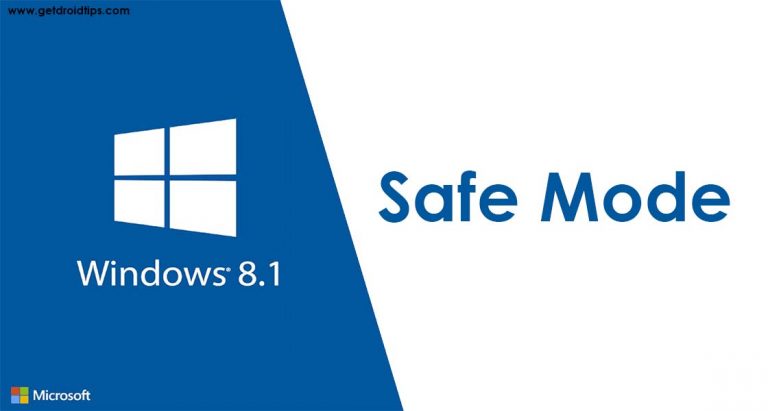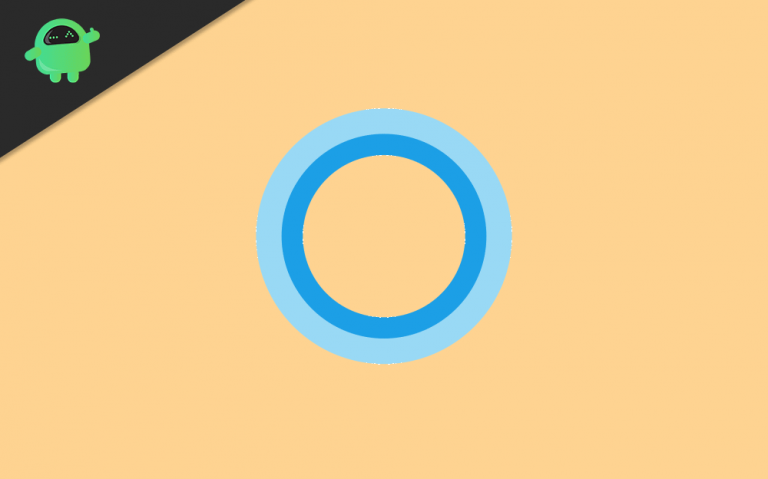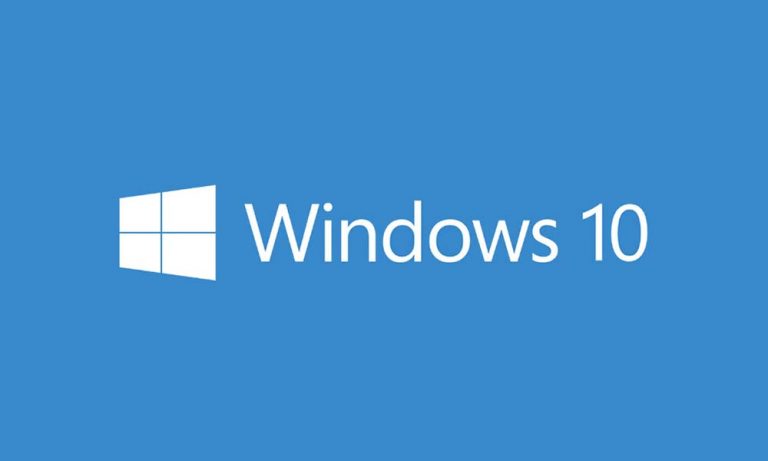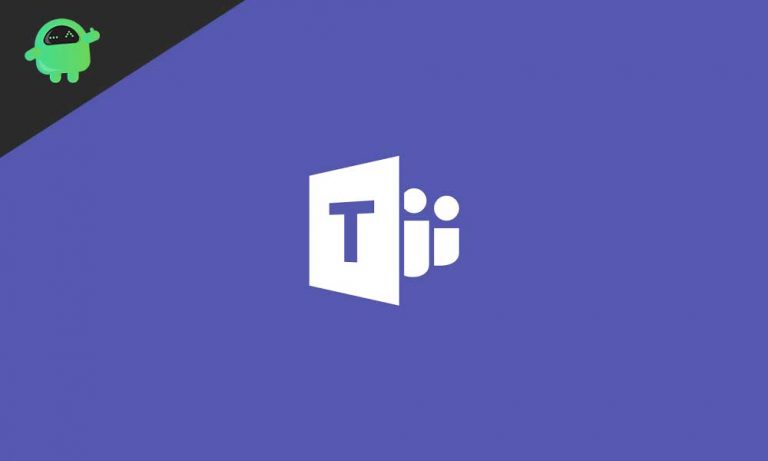Как переустановить приложение Microsoft Store в Windows 10
Вы по ошибке удалили приложение Microsoft Store со своего ПК с Windows 10? Если вы хотите переустановить это приложение на свой компьютер, это руководство вам поможет. Часто мы удаляем различные приложения и службы, которые мы не используем часто. Те пользователи, которые, возможно, мало привыкли к технологиям и гаджетам, обычно делают это. Эй, все в порядке! У каждой проблемы есть решение, и мы можем отменить удаление приложения Microsoft Store. Это приложение важно, так как оно является вашим шлюзом ко всем законным приложениям, которые могут потребоваться для установки на свой компьютер.
Шаги к переустановите приложение Microsoft Store в Windows 10 не так уж и сложно. Для поиска пакетов приложений на вашем компьютере необходимо использовать Windows PowerShell. Затем, выполнив определенный фрагмент кода, вы можете вернуть приложение Microsoft Store. На все это может уйти самое большее пять минут. Итак, приступим к шагам.
Переустановите приложение Microsoft Store в Windows 10
- Начните с нажатия Windows + X комбинация клавиш
- Откроется меню, в котором перейдите и нажмите Windows PowerShell (администратор)

- Windows PowerShell откроется
- Введите следующую кодовую фразу
Get-Appxpackage -Allusers
- Теперь все пакеты для ОС Windows на вашем ПК будут отображаться
- Перейдите и найдите Microsoft.WindowsStore [this searching you have to scroll manually and have some patience, for searching will take some time]
- После обнаружения проверьте компонент PackageFullName. У него будет длинная ценность.

- Теперь поместите следующий код.
Add-AppxPackage -register "C:Program FilesWindowsAppsvalue of PackageFullNameAppxManifest.xml"-DisableDevelopmentMode
- Следуйте приведенному выше снимку экрана, чтобы понять.
- Видите ли, PackageFullName имеет длинное значение. Для вашего компьютера это может немного отличаться. Просто укажите, что в приведенном выше фрагменте кода вместо «Значение PackageFullName».
Для выполнения кода потребуется некоторое время. Я предлагаю для лучшего результата перезагрузить компьютер. Затем проверьте, восстановлено ли приложение Microsoft Windows Store.
Итак, если вы случайно удалили приложение Microsoft Store по умолчанию на своем компьютере с Windows, используйте это руководство, чтобы переустановить приложение на нем. Попробуйте сами. Технически это может показаться немного сложным, но это довольно просто.